Uwaga: Tłumaczenie tego artykułu jest podane wyłącznie dla wygody. Tłumaczenie jest tworzone automatycznie za pomocą oprogramowania tłumaczącego i mogło nie zostać sprawdzone. W związku z tym, angielska wersja tego artykułu powinna być uważana za wersję obowiązującą, zawierającą najnowsze informacje. Możesz uzyskać do niej dostęp tutaj.
Aktualizacja konta HubSpot
Data ostatniej aktualizacji: marca 5, 2024
Dostępne z każdą z następujących podpisów, z wyjątkiem miejsc, w których zaznaczono:
|
|
Możesz odwiedzić stronę cennika HubSpot, aby zobaczyć pełną listę ofert dla każdego poziomu subskrypcji, rozpocząć wersje próbne produktów i uaktualnić swoje konto.
Uwaga: jeśli chcesz dołączyć do istniejącego konta, poproś superadministratora swojego zespołu o dodanie Cię do zespołu.
- Na swoim koncie HubSpot kliknij nazwę konta w prawym górnym rogu, a następnie kliknij Cennik i funkcje, aby wyświetlić opcje aktualizacji na swoim koncie. Jeśli nie masz konta HubSpot, odwiedź stronę Cennik HubSpot.
- Aby wyświetlić opcje cenowe dla poszczególnych rozwiązań i produktów platformy, kliknij zakładki nawigacji po lewej stronie.
- Aby zakupić indywidualną subskrypcję lub uaktualnić subskrypcję, kliknij Kup teraz lub Porozmawiaj z działem sprzedaży.
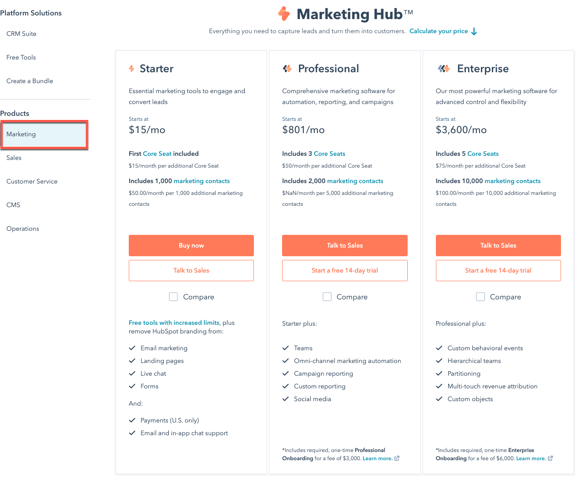
- Aby kupić lub uaktualnić pakiety subskrypcji i dodatki do produktów Marketing Hub, Sales Hub, Service Hub, CMS Hub i Operations Hub, na karcie Utwórz pakiet kliknij pole wyboru obok każdego produktu i dodatku. Następnie można rozpocząć proces zakupu, klikając przycisk Kup teraz lub Porozmawiaj z działem sprzedaży.
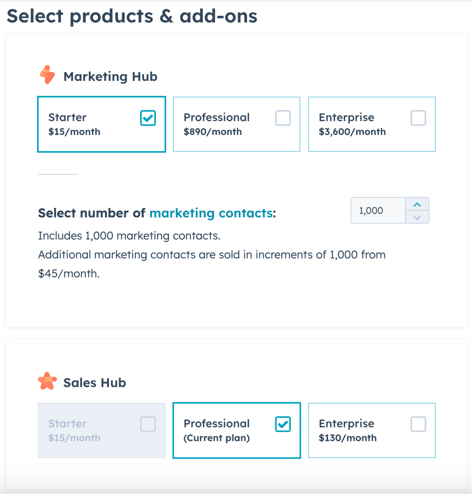
- Po kliknięciu przycisku Kup teraz rozpocznie się proces realizacji zakupu. Postępuj zgodnie z instrukcjami wyświetlanymi na ekranie, aby sfinalizować zakup. Jeśli kliknąłeś Talk to Sales, możesz zadzwonić lub wysłać wiadomość do przedstawiciela handlowego HubSpot w sprawie subskrypcji.
Uwaga: Twoja karta kredytowa zostanie obciążona zgodnie z okresem rozliczeniowym w okresie subskrypcji i musisz mieć aktywną kartę w pliku. Po dokonaniu zakupu można zaktualizować dane karty kredytowej w ustawieniach konta.
Account Management
Dziękujemy za opinię. Jest ona dla nas bardzo ważna.
Niniejszy formularz służy wyłącznie do przekazywania opinii dotyczących dokumentacji. Dowiedz się, jak uzyskać pomoc dotyczącą HubSpot.